Comment activer le déverrouillage par empreinte digitale sur votre mobile Motorola (Lenovo) Moto Z Play ?
Vous pouvez utiliser votre empreinte digitale pour déverrouiller l'écran de votre mobile ou effectuer des achats sur le Play Store par exemple. Voici la marche à suivre pour activer cette fonctionnalité sur votre mobile Lenovo Moto Z Play.
Accéder à la fonction de l'empreinteAppuyez 2 secondes avec votre doigt sur le bouton central de votre mobile. |
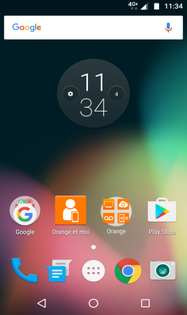 |
Ajouter une empreinte digitaleA la première demande, votre mobile vous affiche un message informatif sur le sujet. Cliquez sur Ajouter une empreinte digitale. |
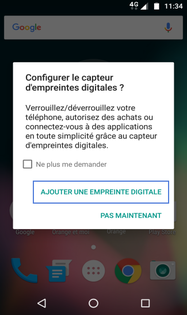 |
Déverrouiller avec une empreinteCliquez sur continuer. |
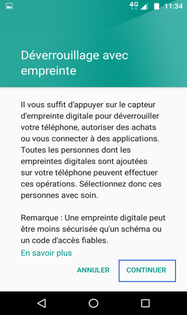 |
Configurer empreinteCliquez sur verrouillage de l'écran. |
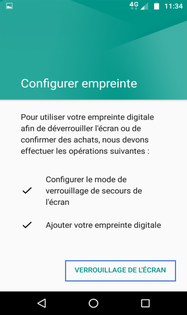 |
Choisir une méthode de déverrouillageDans notre exemple, sélectionnez Code PIN. |
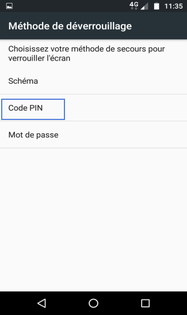 |
Choisir une sécurité supplémentaire
|
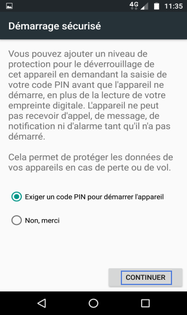 |
Saisir un code PINFaites Continuer. |
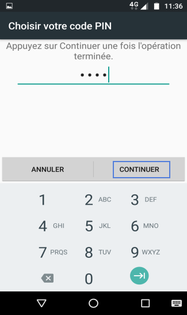 |
Confirmer votre code PINFaites OK. |
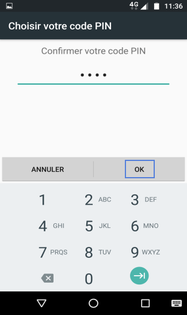 |
Afficher les notifications
|
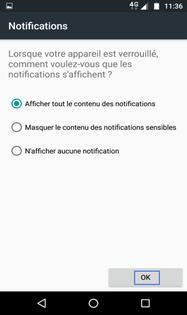 |
Localiser le capteur
|
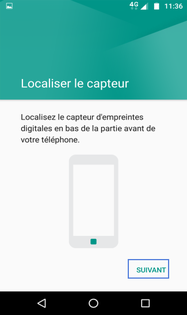 |
Lire l'explication de l'enregistrement de l'empreinteFaites suivant. |
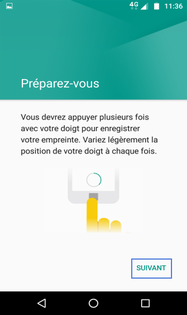 |
Poser votre doigt sur le capteur |
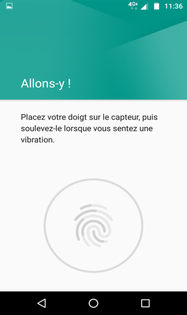 |
Suivre les instructionsPlacez votre doigt sur la touche accueil de votre mobile, puis levez-le. Répétez plusieurs fois le geste pour arriver à 100%. |
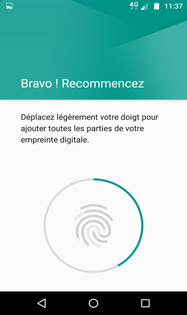 |
Lire la confirmation de l'enregistrementFaites suivant. |
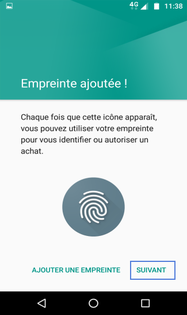 |
Votre empreinte est maintenant enregistrée |
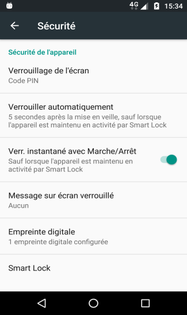 |
Votre avis est traité de façon anonyme, merci de ne pas communiquer de données personnelles (nom, mot de passe, coordonnées bancaires...)
Besoin de contacter le service client ou d'une aide supplémentaire ? Rendez-vous sur "Aide et contact"
Votre avis est traité de façon anonyme, merci de ne pas communiquer de données personnelles (nom, mot de passe, coordonnées bancaires...)
Besoin de contacter le service client ou d'une aide supplémentaire ? Rendez-vous sur "Aide et contact"